Con la tecnología en evolución, se han creado varias aplicaciones para satisfacer las necesidades de los consumidores. Un área importante de aplicaciones que se han formado son las de mensajería instantánea y comunicación. Son formas de comunicarse y llamar a sus seres queridos a través de Internet. Una de esas aplicaciones importantes es Viber para Mac. Es una gran aplicación que ha sido creada para mensajería instantánea. También tiene funciones para llamadas de audio y videollamadas. Es una excelente manera de conectarse con sus amigos, familiares, compañeros de clase e incluso compañeros de trabajo.
Aquí, le daremos una guía completa de Viber para Mac. De esta forma, sabrá cómo instalar, desinstalar y utilizar dicha aplicación de mensajería instantánea. Notarás que es una aplicación muy flexible en términos de comunicación. Consulte nuestra guía de Viber para Mac a continuación.
Contenido: Parte 1. ¿Puedo usar Viber en mi Mac?Parte 2. ¿Cómo descargo Viber en mi Mac?Parte 3. Desinstalación de Viber para MacParte 4. Conclusión
Parte 1. ¿Puedo usar Viber en mi Mac?
Viber para Mac es una aplicación de mensajería creada para la plataforma de escritorio Mac. Aparte de eso, también está disponible en los sistemas operativos Android, iOS y Windows. Puede aprovechar la plataforma a través de sus características, incluidas las siguientes:
Envío de mensajes
Puede usarlo para enviar mensajes de texto, archivos, videos y fotos a otra persona. Incluso puede usarlo para grabar mensajes de voz rápidos y mensajes de video cortos. También puede enviarlos a otras personas.
Conéctese con otros a través de llamadas de voz y video
Puede hablar con otras personas a través de llamadas de voz que son claras y de alta calidad. Además, puede cambiar fácilmente a las videollamadas para poder ver a las personas del otro lado de la línea. Esto hace que la comunicación sea más fluida y clara.
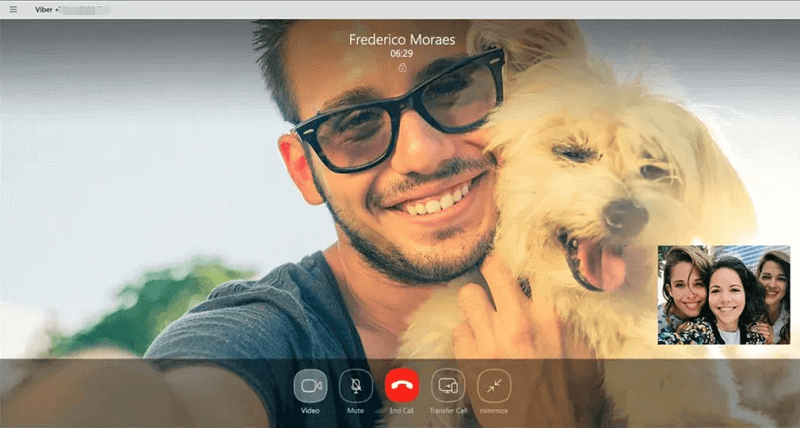
Crear llamadas y chats grupales
Viber para Mac es una excelente manera de mejorar aún más los hangouts grupales. Incluso te permite crear una gran cantidad de reuniones familiares o incluso clases de yoga. La comunicación entre diferentes personas es posible a través de chat grupal, videollamadas grupales e incluso llamadas de voz grupales.
Sea parte de las comunidades
Viber para Mac le permite formar parte de diferentes grupos públicos que se crearon en torno a intereses particulares o por causas particulares. Puede conectarse con diferentes personas, desde individuos comunes hasta marcas e incluso personas influyentes.
Comparte tus GIF y pegatinas
Puede comunicarse de manera genuina a través de diferentes GIF y pegatinas. Puedes ser muy expresivo y divertido con tu mensaje a través de infinitas opciones de diferentes pegatinas, GIFS, emoticonos y más.
Crea tus propios GIF y pegatinas
Otra forma de expresarse es la posibilidad de crear sus propias pegatinas personalizadas e incluso GIF. Puede utilizar estos jugos creativos personalizados dentro de usted para comunicarse con sus amigos y seres queridos.
Editar o eliminar mensajes
Puede editar los mensajes que ha escrito por error. Esta es una buena manera de decir lo que realmente quiso decir, en lugar de decir algo incorrecto. Incluso puede eliminar mensajes completamente incorrectos que no estaban destinados a enviarse a la persona o al grupo.
Configurar mensajes que desaparecen
Finalmente, puede crear un temporizador para mensajes. De esta manera, se autodestruirán o se eliminarán instantáneamente después de un período de tiempo determinado. Esta es una buena manera de proteger su privacidad o simplemente divertirse si lo desea.
Parte 2. ¿Cómo descargo Viber en mi Mac?
Entonces, ¿cómo se descarga Viber para Mac? Afortunadamente, la aplicación funciona incluso si tienes una versión anterior de Mac OS X. También funciona si tienes las versiones más nuevas de macOS. Con estas plataformas, puede tomar, descargar y usar Viber para Mac.
Para descargar y luego instalar Viber para Mac, es necesario que tenga la cuenta principal activa. Esto debería estar en su teléfono inteligente o tableta. Puede ser en un teléfono iOS o Android. Para configurarlo, es necesario que tenga esta cuenta (en su teléfono inteligente o tableta) a mano, cerca de usted durante todo el proceso. A continuación se muestran los pasos para instalar Viber para Mac:
- Visite Sitio web oficial de Viber. El primer paso es visitar el sitio web oficial de Viber para obtener el archivo de instalación de Viber para Mac.
- Descarga el archivo de instalación. El siguiente paso sería hacer clic en "Descargar para Mac" para obtener el archivo de instalación del sitio web oficial.
- Ejecuta el archivo de instalación. El tercer paso sería abrir el archivo PKG para que inicie el proceso de instalación.
- Arrastre Viber hacia la carpeta Aplicaciones. Luego, deberías arrastrar el ícono de Viber hacia tu carpeta de Aplicaciones. Esto le permitirá poner la aplicación en su lista de aplicaciones para la computadora Mac.
- Vaya a Aplicaciones. Luego, debe ir a Aplicaciones usando Finder. De esta manera, puede encontrar la aplicación Viber en su computadora.
- Inicie Viber. Para completar el proceso de instalación de Viber para Mac, debe iniciar la aplicación Viber en su computadora Mac.
- Seguir instrucciones. El último paso sería seguir las instrucciones en pantalla para completar el proceso de instalación de Viber para Mac.
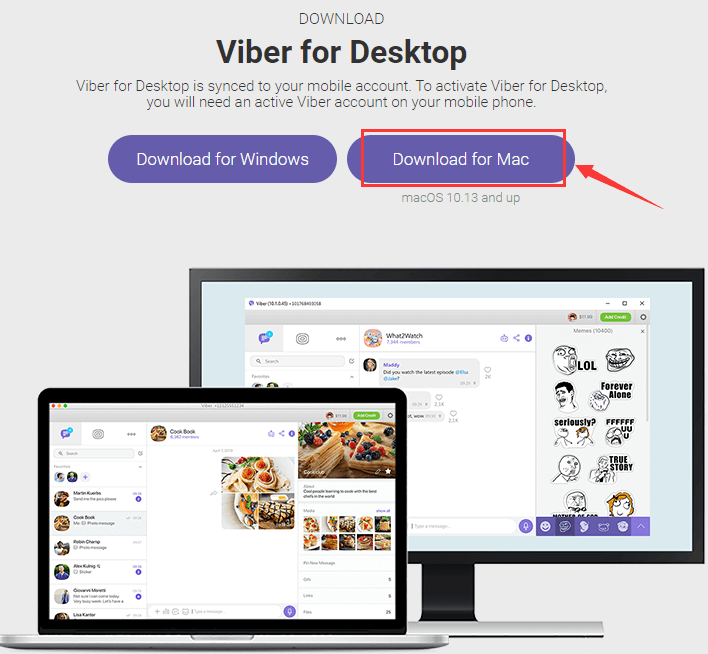
Después de eso, Viber enviará un SMS con un código de activación. Esto lo ayudará a confirmar las secciones culminantes del proceso de configuración de Viber para Mac. Cuando reciba el mensaje de texto, debe ingresar el código. Después de eso, su Mac podrá usar Viber. Ahora podrá disfrutar de las funciones de esta popular aplicación de mensajería en su Mac.
Parte 3. Desinstalación de Viber para Mac
¿Qué sucede si desea desinstalar Viber para Mac? Te tenemos cubierto. Hay dos maneras de hacer esto. Una forma es mediante el método manual de mover Viber para Mac hacia la Papelera. Después de eso, debes vaciar la Papelera. Luego, debes reiniciar tu computadora Mac. Sin embargo, hay una forma más automática de hacerlo.
Este método automático para desinstalar Viber para Mac es mediante el uso de iMyMac PowerMyMac y su módulo de desinstalación. Es una gran manera de desinstalar aplicaciones en Mac sin dejar sobras. Quitan todos los archivos asociados con la aplicación. Por lo tanto, está seguro de una limpieza completa sin dejar restos.
Lo mejor de PowerMyMac es que también tiene otros módulos. Estos módulos pueden ayudar a encontrar todos los archivos innecesarios (por ejemplo, archivos temporales, archivos de caché, registros del sistema) dentro de su computadora Mac. Luego, puede borrarlo todo con un solo clic.
Estos son los pasos a seguir para usar iMyMac PowerMyMac y su módulo de desinstalación para desinstalar Viber para Mac:
Paso 01. Descargue, instale y ejecute la herramienta
El primer paso es descargar la herramienta en su sitio web oficial. Coge el archivo de instalación a través del proceso de descarga. Después de eso, abra el archivo PKG en su computadora Mac. Luego, siga las instrucciones en pantalla para instalar el software en su computadora. Finalmente, abra el software en su computadora Mac para disfrutar de sus funciones.
Paso 02. Haga clic en El módulo de desinstalación
Después de eso, haga clic en el módulo Desinstalador. Esto se puede encontrar en el lado izquierdo de la interfaz de la herramienta PowerMyMac. Esto lo llevará a la función donde puede desinstalar aplicaciones en su computadora Mac sin dejar restos.
Paso 03. Escaneo y vista previa
El siguiente paso sería escanear su computadora Mac en busca de todas las aplicaciones que puede eliminar, incluido Viber para Mac. Espere a que se complete el proceso de escaneo, que solo tomará un par de segundos o minutos. Después de eso, obtenga una vista previa de todas las aplicaciones que puede eliminar. Luego, busque la opción que dice Viber para Mac.

Paso 04. Limpiar
El siguiente paso sería elegir Viber para Mac como la aplicación que desea desinstalar. Debe iniciar el proceso de limpieza presionando el botón Limpiar. Después de eso, espere a que se complete el proceso. Notará que todo, incluidos los archivos asociados de Viber para Mac, se eliminará. Por lo tanto, tiene una limpieza completa de la aplicación en su computadora Mac.

Parte 4. Conclusión
Aquí, hemos hablado de Viber para Mac. Hablamos sobre la introducción de Viber para Mac y sus características. Luego, pasamos a hablar sobre cómo tomar la aplicación en su computadora Mac. Finalmente, terminamos con formas manuales y automáticas de desinstalar Viber.
La mejor manera de desinstalarlo es a través de iMyMac PowerMyMac y su módulo de desinstalación. Es una excelente manera de asegurarse de que su computadora esté libre de la aplicación, incluidos sus archivos asociados. No dejará archivos sobrantes como el de eliminar manualmente aplicaciones de su computadora Mac. ¡Toma la herramienta ahora para optimizar tu Mac fácilmente!



